Bagaimana cara mengategorikan janji temu kalender secara otomatis di Outlook?
Bagi banyak pengguna Outlook, mereka cenderung mengategorikan janji temu kalender mereka dengan warna berbeda. Misalnya, semua janji dengan kata "pelatihan" di baris subjek akan diubah menjadi "Biru", dan semua janji dengan kata "Rapat penjualan" akan diubah menjadi "Hijau", dan seterusnya. Sangat menyakitkan untuk mengkategorikannya secara manual satu per satu. Untungnya, Outlook memberi kami aturan untuk mengkategorikan janji temu kalender secara otomatis. Silahkan simak tutorialnya berikut ini.
Otomatis mengkategorikan janji temu kalender di Outlook
- Otomatiskan pengiriman email dengan CC / BCC Otomatis, Maju Otomatis berdasarkan aturan; mengirim Balas otomatis (Di Luar Kantor) tanpa memerlukan server pertukaran...
- Dapatkan pengingat seperti Peringatan BCC saat membalas semua saat Anda berada di daftar BCC, dan Ingatkan Saat Lampiran Hilang untuk lampiran yang terlupakan...
- Tingkatkan efisiensi email dengan Balas (Semua) Dengan Lampiran, Tambahkan Ucapan atau Tanggal & Waktu secara Otomatis ke Tanda Tangan atau Subjek, Balas Beberapa Email...
- Sederhanakan pengiriman email dengan Ingat Email, Alat Lampiran (Kompres Semua, Simpan Otomatis Semua...), Hapus Duplikat, dan Laporan Cepat...
 Otomatis mengkategorikan janji temu kalender di Outlook
Otomatis mengkategorikan janji temu kalender di Outlook
1. Beralih ke tampilan Kalender dengan mengklik Kalender .
2. Setelah memasukkan Kalender lihat, silakan klik View > Lihat Pengaturan, di Outlook 2010 dan 2013.
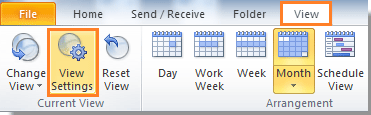
Di Outlook 2007, silakan klik View > Pandangan saat ini > Sesuaikan tampilan saat ini. Lihat tangkapan layar:

Atau Anda dapat mengklik kanan pada satu janji temu di kalender Anda, lalu pilih Pemformatan Otomatis dari menu klik kanan di Outlook 2007.

3. Dalam Pengaturan Tampilan Lanjutan: Kalender dialog (Sesuaikan Tampilan: Hari / Minggu / Bulan dialog di Outlook 2007), klik Format Bersyarat tombolPemformatan Otomatis di Outlook 2007).
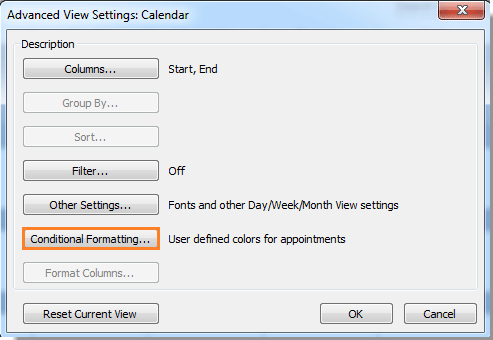
4. Pada dialog berikut, silakan klik Add tombol untuk membuat aturan baru. Ketikkan nama untuk aturan di Nama bidang. Pilih warna untuk aturan di Warna drop-down list (disini saya pilih warna ungu). Lalu klik Kondisi tombol. Lihat tangkapan layar:
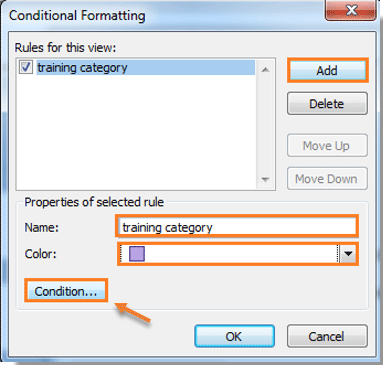
5. Dalam Filter dialog, ketik kata yang ingin Anda cari kategorinya dalam Cari kata bidang. Kemudian pilih bidang subjek hanya dari Di: daftar drop-down dan klik OK.
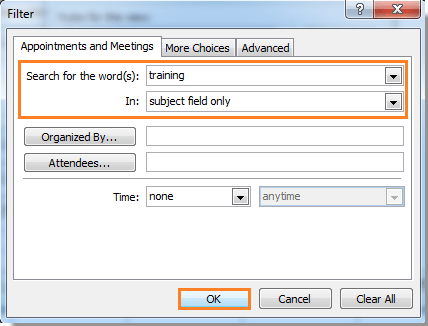
6. klik OK dua kali untuk menutup dialog.
Dan janji temu lama Anda yang mengandung kata "pelatihan" dikategorikan dengan warna ungu sekaligus. Lihat tangkapan layar:
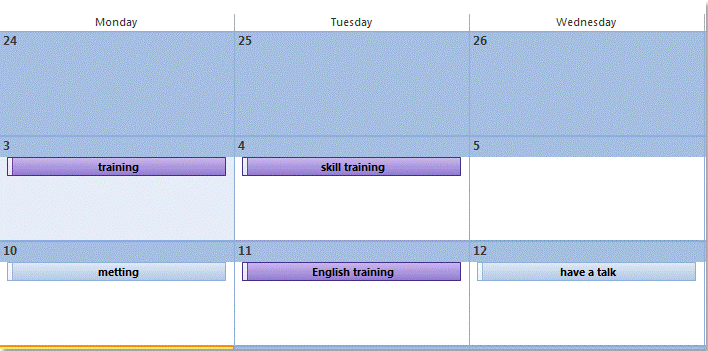
Mulai sekarang, saat Anda membuat janji temu baru yang menyertakan kata "pelatihan" di bidang subjek, janji temu akan otomatis berubah menjadi ungu juga.
Alat Produktivitas Kantor Terbaik
Kutools untuk Outlook - Lebih dari 100 Fitur Canggih untuk Meningkatkan Outlook Anda
🤖 Asisten Surat AI: Email profesional instan dengan keajaiban AI--satu klik untuk mendapatkan balasan jenius, nada sempurna, penguasaan multibahasa. Ubah email dengan mudah! ...
📧 Email Otomatis: Di Luar Kantor (Tersedia untuk POP dan IMAP) / Jadwal Kirim Email / Auto CC/BCC Sesuai Aturan Saat Mengirim Email / Penerusan Otomatis (Aturan Lanjutan) / Tambah Salam Otomatis / Secara Otomatis Membagi Email Multi-Penerima menjadi Pesan Individual ...
📨 email Management: Mengingat Email dengan Mudah / Blokir Email Penipuan berdasarkan Subjek dan Lainnya / Hapus Email Duplikat / Pencarian / Konsolidasi Folder ...
📁 Lampiran Pro: Penyimpanan Batch / Pelepasan Batch / Kompres Batch / Penyimpanan otomatis / Lepaskan Otomatis / Kompres Otomatis ...
🌟 Antarmuka Ajaib: 😊Lebih Banyak Emoji Cantik dan Keren / Tingkatkan Produktivitas Outlook Anda dengan Tampilan Tab / Minimalkan Outlook Daripada Menutup ...
👍 Keajaiban sekali klik: Balas Semua dengan Lampiran Masuk / Email Anti-Phishing / 🕘Tampilkan Zona Waktu Pengirim ...
👩🏼🤝👩🏻 Kontak & Kalender: Batch Tambahkan Kontak Dari Email yang Dipilih / Bagi Grup Kontak menjadi Grup Individual / Hapus Pengingat Ulang Tahun ...
Lebih 100 Fitur Tunggu Eksplorasi Anda! Klik Di Sini untuk Menemukan Lebih Banyak.

